在 Mac 上设置内容缓存在 Mac 上,你可以打开或关闭内容缓存,选取内容缓存的宗卷,设定缓存大小,与 iOS 或 iPadOS 设备共享缓存内容或删除所有缓存内容。
有关可用于内容缓存的文件种类的更多信息,请参阅 Apple 支持文章:macOS 中的内容缓存支持的内容类型。
如果向采用自定义公共 IP 地址的客户端提供内容缓存,则需要为内容缓存添加或编辑 DNS TXT 记录。请参阅《Apple 平台部署》手册中的为 Apple 设备的内容缓存使用 DNS TXT 记录。
打开内容缓存在 Mac 上,选取苹果菜单 >“系统设置”,点按边栏中的“通用” ,然后点按“共享”。(你可能需要向下滚动。)
为我打开“共享”设置
打开“内容缓存”,点按 ,然后等待内容缓存指示器变为绿色。
点按“缓存”弹出式菜单,然后选取要缓存的内容。
所有内容:在此 Mac 上储存从 Apple 下载的软件更新和 App 以及 iCloud 内容。
仅共享内容:仅在此 Mac 上储存从 Apple 下载的软件更新和 App。
仅 iCloud 内容:仅在此 Mac 上储存 iCloud 内容,如照片和文稿。
点按“完成”。
重新启动要使用内容缓存的客户端设备。
重新启动客户端设备可确保它们能立即发现内容缓存。如果客户端设备未重新启动,发现内容缓存可能需要一些时间。
关闭内容缓存在 Mac 上,选取苹果菜单 >“系统设置”,点按边栏中的“通用” ,然后点按“共享”。(你可能需要向下滚动。)
为我打开“共享”设置
关闭“内容缓存”。
选择要用于高速缓存的宗卷缓存内容默认储存在启动宗卷中。如果 Mac 上有其他可用宗卷,可以选取储存缓存内容的位置。
在 Mac 上,选取苹果菜单 >“系统设置”,点按边栏中的“通用” ,然后点按“共享”。(你可能需要向下滚动。)
为我打开“共享”设置
点按“内容缓存”旁边的 。
点按“选项”。
点按“缓存位置”旁边的“编辑”按钮。
选择储存宗卷,然后点按“移动”。
内容缓存会暂停以将现有缓存移到新位置。
点按“好”,然后点按“完成”。
设定缓存大小你可以选取 Mac 用于缓存内容的储存空间。
在 Mac 上,选取苹果菜单 >“系统设置”,点按边栏中的“通用” ,然后点按“共享”。(你可能需要向下滚动。)
为我打开“共享”设置
点按“内容缓存”旁边的 。
点按“选项”。
使用滑块设定缓存大小,或者在文本栏中输入值并使用弹出式菜单选取单位(MB、GB、TB 或 PB)。
点按“好”,然后点按“完成”。
请参阅更改内容缓存的“储存空间”选项。
打开或关闭 iCloud 内容缓存iCloud 内容缓存会储存用户 iCloud 中拥有的文件,例如 Pages 文稿或 Numbers 表格文稿。
所有缓存的 iCloud 内容都通过加密方式接收、储存和传输,内容缓存都无法解密。
在 Mac 上,选取苹果菜单 >“系统设置”,点按边栏中的“通用” ,然后点按“共享”。(你可能需要向下滚动。)
为我打开“共享”设置
点按“内容缓存”旁边的 。
执行以下一项操作:
打开 iCloud 内容缓存:点按“缓存”弹出式菜单,然后选取“所有内容”或“仅 iCloud 内容”。
关闭 iCloud 内容缓存:点按“缓存”弹出式菜单,然后选取“仅共享内容”。
如果关闭 iCloud 内容缓存,所有缓存的 iCloud 数据将立即从内容缓存中移除。
点按“完成”。
如果你打开或关闭了 iCloud 内容缓存,不妨重新启动客户端设备。客户端设备能自动发现更改,但需要一些时间。但是,如果你重新启动客户端设备,它们会立即发现更改。
与 iOS 设备共享缓存内容你可以与使用 USB 连接的 iOS 设备共享 Mac 的互联网连接和缓存的内容。此功能也称为网络共享缓存。
网络共享缓存:
只要 Mac 处于活跃状态,就可以随时连接和断开连接 iOS 设备。
即使 Wi-Fi 和蜂窝网络连接已停用,使用 USB 连接到 Mac 的 iOS 设备仍然有互联网连接。
网络共享管理的 iOS 设备使用其设备管理服务自动签入。
在 iOS 设备上,前往“设置”>“个人热点”,然后关闭“个人热点”。
在 Mac 上,选取苹果菜单 >“系统设置”,点按边栏中的“通用” ,然后点按“共享”。(你可能需要向下滚动。)
为我打开“共享”设置
点按“内容缓存”旁边的 。
选择“互联网连接”复选框。
点按“完成”。
首次使用 USB 将 iOS 设备连接到 Mac 时,需要在该设备上轻点“信任”。
删除所有缓存内容在 Mac 上,选取苹果菜单 >“系统设置”,点按边栏中的“通用” ,然后点按“共享”。(你可能需要向下滚动。)
为我打开“共享”设置
点按“内容缓存”旁边的 。
点按“选项”。
点按“还原”,然后再次点按“还原”以验证请求。
另请参阅在 Mac 上更改“内容缓存”设置在 Mac 上设置内容缓存客户端、对等或父项Apple 平台部署:内容缓存介绍